Cách sử dụng ứng dụng Picnic để thay ảnh bầu trời
Cách thay đổi nền bầu trời cho ảnh giúp bức ảnh của bạn trở nên sinh động và đầy sức sống hơn đặc biệt là đối với những ảnh phong cảnh. Để làm được điều đó Picnic sẽ là ứng dụng tốt nhất cho bạn. Tham khảo cách sử dụng ứng dụng Picnic để thay ảnh bầu trời trong bài viết dưới đây nhé. Photoshop Camera bổ sung hiệu ứng Bầu trời, Mặt trăng, Trái đất tuyệt đẹp Cách thêm hiệu ứng bầu trời đẹp cho ảnh với ứng dụng B612 Cách ghép ảnh mình thành đại úy Yoo Shi Jin trong phim Hậu duệ mặt trời Hướng dẫn đổi ảnh đại diện và ảnh bìa Facebook trên Android Hướng dẫn kích hoạt chế độ hiển thị ngoài trời trên Samsung J3 Pro
Hình ảnh bầu trời sáng, trong xanh với những gợn mây phía xa sẽ làm điểm nhấn để cho các bức ảnh phong cảnh của bạn trở nên đẹp và ấn tượng hơn. Công cụ “thần thánh” Picnic bên dưới đây sẽ hiện thực hóa những chi tiết này cho bức ảnh của bạn một cách đơn giản nhất ngay cả khi bạn chụp một bầu trời có u ám, xám xịt đi chăng nữa.

Ghép ảnh bầu trời đẹp vào hình ảnh đơn giản với ứng dụng Picnic
Cách sử dụng ứng dụng Picnic để thay ảnh bầu trời
1. Cách tải ứng dụng Picnic
Tại trình duyệt điện thoại đang sử dụng, bạn truy cập vào 1 trong 2 liên kết bên dưới đây để tải ứng dụng về máy.
=> Link tải PICNIC cho Android
=> Link tải PICNIC cho iPhone
Nhấn vào biểu tượng mũi tên -> Trang web sẽ chuyển hướng đến cửa hàng ứng dụng hệ điều hành trên điện thoại đang sử dụng -> Nhấn Cài đặt để tiến hành tải ứng dụng về.
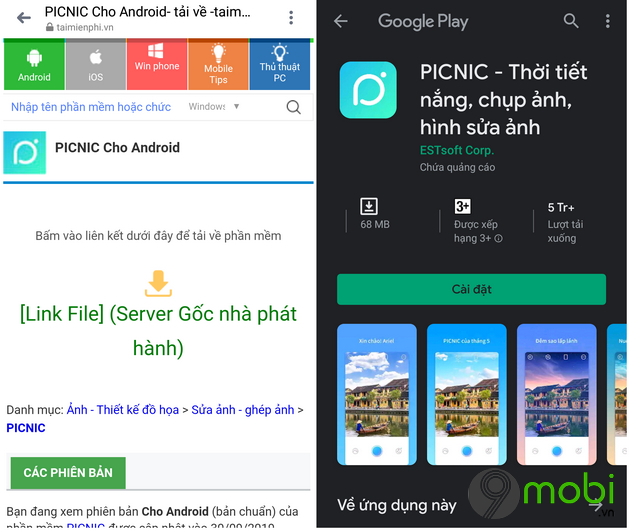
2. Cách sử dụng ứng dụng Picnic để thay ảnh bầu trời
2.1 Cách chụp ảnh trực tiếp trên ứng dụng Picnic
Bước 1: Tại giao diện chính của ứng dụng, bạn chọn vào chức năng Máy ảnh
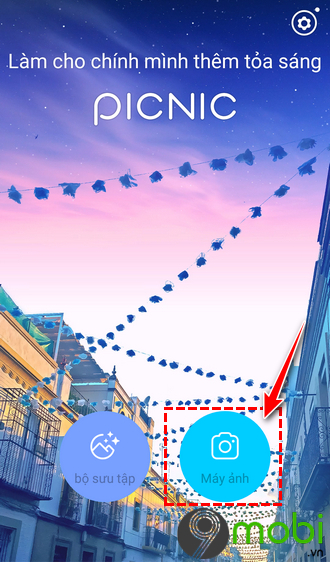
Bước 2: Ứng dụng Picnic sẽ yêu cầu bạn cấp quyền truy cập: Chụp ảnh, quay video và tệp phương tiện trên thiết bị, bạn nhấn Cho phép để đồng ý khi có 2 thông báo hiện lên.
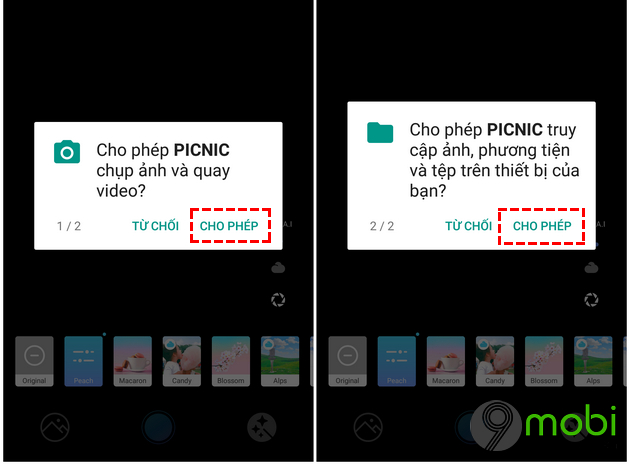
Bước 3: Di chuyển các bộ lọc để lựa chọn nền bầu trời ưng ý cho bức ảnh -> Nhấn vào biểu tượng hình tròn màu xanh để tiến hành chụp ảnh.
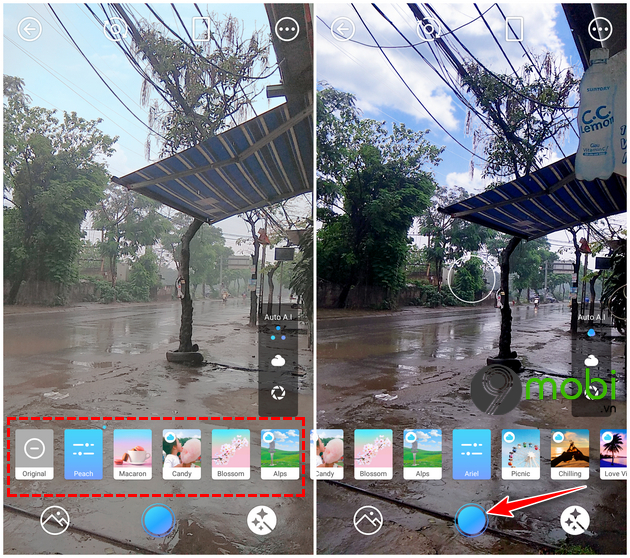
Ảnh được chụp sẽ được lưu trong đường dẫn: Thư viện (Album) ->Picnic trên điện thoại của bạn.
Dưới đây là ảnh minh họa giữa ảnh thường và ảnh được chụp trên Picnic đã thay nền bầu trời để bạn có thể tham khảo.

2.2 Cách ghép nền bầu trời trên Picnic với ảnh đã chụp
Bước 1: Tại giao diện chính của ứng dụng. bạn chọn vào chức năng Bộ sưu tập -> Tiến hành lựa chọn bức ảnh cần thay nền bầu trời với ứng dụng Picnic.
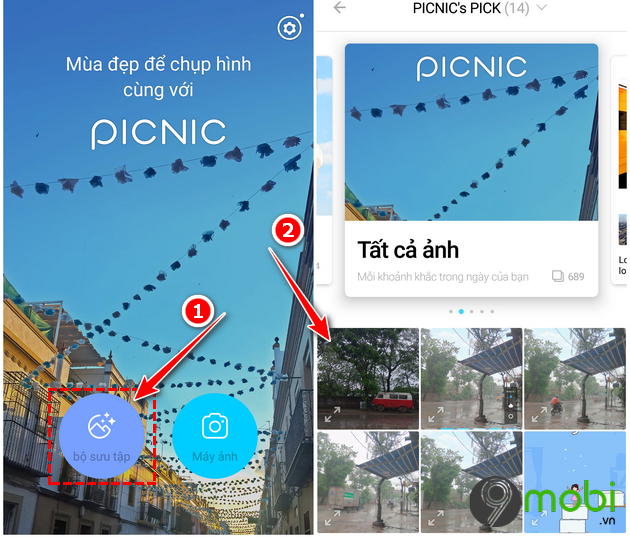
Bước 2: Lựa chọn các bộ lọc có sẵn để ghép ảnh bầu trời vào hình ảnh đã chụp trước đó. Sau khi chọn lựu ưng ý, bạn nhấn vào biểu tượng mũi tên quay xuống để lưu ảnh.
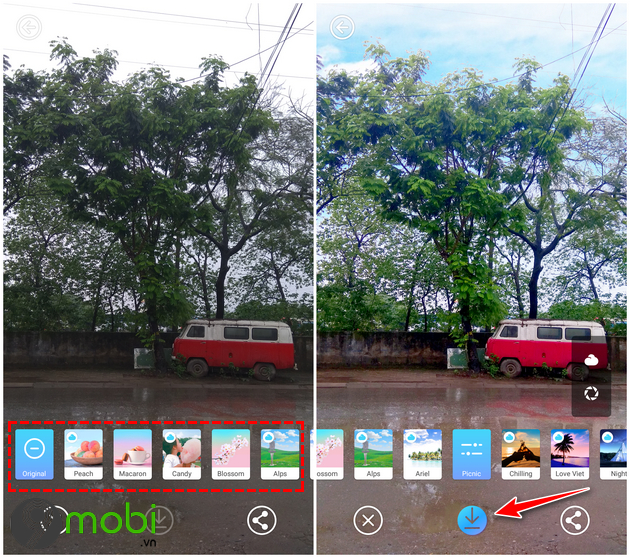
Ảnh được lưu về điện thoại thành công, trên giao diện chính của ứng dụng Picnic sẽ hiển thị dấu tích V.
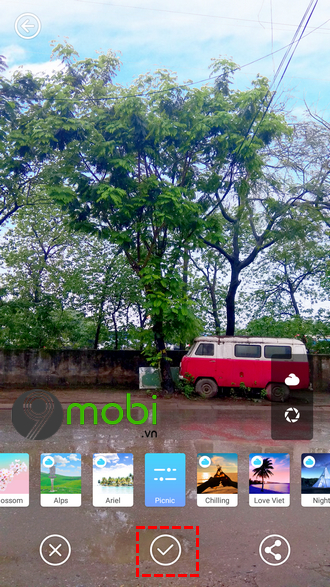
Dưới đây là ảnh minh họa giữa ảnh thường và ảnh được ghép bầu trời trên Picnic để bạn có thể tham khảo.

Thay nền bầu trời, ghép ảnh nền trời cho hình ảnh chưa bao giờ dễ dàng hơn thế khi đã có ứng dụng Picnic. Với những hướng dẫn bên trên, lúc này bạn đã biết cách sử dụng ứng dụng Picnic để thay ảnh bầu trời rồi phải không nào. Chúc các bạn thực hiện các bước làm trên thành công.
https://9mobi.vn/cach-su-dung-ung-dung-picnic-de-thay-anh-bau-troi-26607n.aspx Ngoài ra, bạn có thể tham khảo Cách tạo hiệu ứng bầu bằng B612 để có thêm những hình ảnh đẹp đăng lên mạng xã hội nữa nhé.
